Μάθετε πώς να αφαιρείτε κείμενο από εικόνες στο Photoshop
Ίσως κατά την επεξεργασία μιας εικόνας, σας ήρθε στο μυαλό να χρησιμοποιήσετε το Adobe Photoshop. Και ναι, το Adobe Photoshop είναι μια δημοφιλής εφαρμογή επεξεργασίας φωτογραφιών, ειδικά για επαγγελματίες. Επίσης, το Photoshop δεν περιορίζεται μόνο στη βελτίωση των εικόνων σας. μπορεί επίσης να αφαιρέσει υδατογραφήματα. Τα υδατογραφήματα είναι ένα από τα κύρια προβλήματα των ανθρώπων που θέλουν να ανεβάσουν φωτογραφίες σε διαφορετικές πλατφόρμες. Και μπορεί να έχει τη μορφή κειμένου, λογότυπου ή εικόνας. Ευτυχώς, υπάρχουν πολλές εφαρμογές που μπορείτε να χρησιμοποιήσετε για να αφαιρέσετε υδατογραφήματα από εικόνες. Και ένα από αυτά είναι το Adobe Photoshop. Επομένως, διαβάστε προσεκτικά αυτήν την ανάρτηση για να μάθετε πώς να αφαιρέσετε κείμενο από μια εικόνα χρησιμοποιώντας το Photoshop.
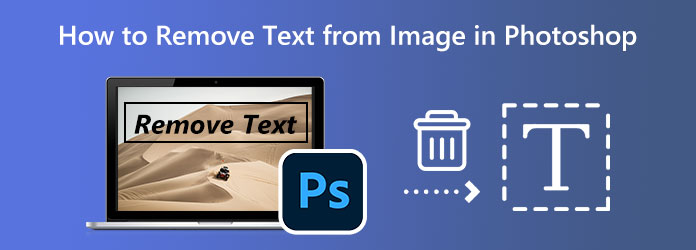
- Μέρος 1: Πώς να χρησιμοποιήσετε το Photoshop για να αφαιρέσετε κείμενο από εικόνες
- Μέρος 2: Πώς να αφαιρέσετε κείμενο από μια εικόνα χωρίς το Photoshop Online
- Μέρος 3: Πώς να αφαιρέσετε κείμενο από μια εικόνα εκτός σύνδεσης
- Μέρος 4: Συχνές ερωτήσεις σχετικά με τον τρόπο κατάργησης κειμένου από εικόνες στο Photoshop
Μέρος 1. Πώς να χρησιμοποιήσετε το Photoshop για να αφαιρέσετε κείμενο από εικόνες
Το Photoshop είναι η καλύτερη επιλογή για πολλούς επαγγελματίες για να επεξεργαστούν τις εικόνες τους. Και με αυτήν την εκπληκτική εφαρμογή επεξεργασίας εικόνων, μπορείτε να αφαιρέσετε τα υδατογραφήματα κειμένου στις φωτογραφίες σας. Ωστόσο, το Adobe Photoshop μπορεί να είναι λίγο δύσκολο γιατί υπάρχουν πολλά εργαλεία που μπορείτε να χρησιμοποιήσετε και με αυτό μπορείτε να χρησιμοποιήσετε πολλές μεθόδους για να κάνετε έναν τύπο επεξεργασίας. Αλλά μετά από πολλούς χρήστες αυτής της εφαρμογής, μπορείτε σίγουρα να το αποκτήσετε. Και σε αυτό το σεμινάριο, θα χρησιμοποιήσουμε τη συνάρτηση rasterize για να αφαιρέσουμε κείμενο από μια εικόνα στο Photoshop.
Πώς να αφαιρέσετε κείμενο στο Adobe Photoshop χρησιμοποιώντας τη λειτουργία rasterize
Βήμα 1 Πρώτα και κύρια, κατεβάστε το Adobe Photoshop στην επιφάνεια εργασίας σας. Στη συνέχεια, ανοίξτε την εφαρμογή και εισαγάγετε την εικόνα με κείμενο. Για να εισαγάγετε μια εικόνα, κάντε κλικ στο κουμπί Αρχείο και επιλέξτε Ανοικτό.
Βήμα 2 Τώρα, πρέπει να δημιουργήσουμε ένα επίπεδο ή ένα αντίγραφο της εικόνας, έτσι ώστε το αρχικό αρχείο να μην επηρεαστεί μόλις ξεκινήσετε την επεξεργασία της εικόνας. Μεταβείτε στα επίπεδα και κάντε δεξί κλικ στην εικόνα που θέλετε να αφαιρέσετε το κείμενο. Και, στη συνέχεια, στον πίνακα που προκύπτει, κάντε κλικ στο αντίγραφο κουμπί.
Βήμα 3 Στη συνέχεια, μετονομάστε το νέο επίπεδο, ώστε η εικόνα να είναι πιο εύκολο να θυμάστε. Για να μετονομάσετε το επίπεδο, κάντε δεξί κλικ στο επίπεδο που αντιγράφηκε και θα εμφανιστεί ένας νέος πίνακας. Από τον πίνακα, επιλέξτε το Μετονομασία κουμπί. Στη συνέχεια, θα ανοίξει ένα νέο παράθυρο όπου θα μετονομάσετε το επίπεδο. Μπορείτε να επιλέξετε οποιοδήποτε όνομα θέλετε για την εικόνα σας. Κάντε κλικ στο Αποθήκευση επιλογή αποθήκευσης όλων των αλλαγών.
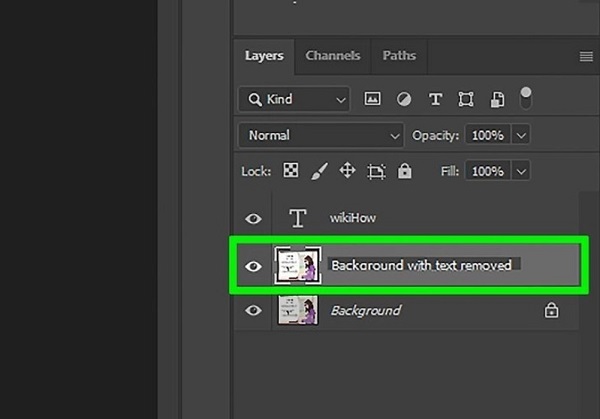
Βήμα 4 Και στο νέο επίπεδο, κάντε δεξί κλικ πάνω του για να ανοίξετε τον πίνακα εργαλείων. Επίλεξε το Rasterize Layer επιλογή έτσι ώστε το στρώμα σας να ραστεροποιηθεί. Όταν ραστεροποιείτε ένα επίπεδο, αυτό ενεργοποιείται για επεξεργασία.
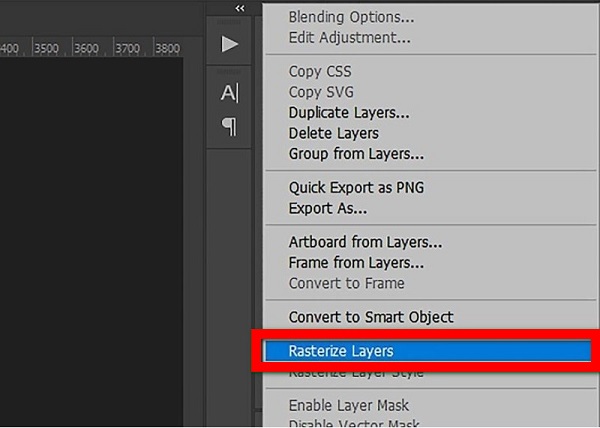
Βήμα 5 Τώρα που το επίπεδο έχει ραστεροποιηθεί, μπορείτε να αφαιρέσετε το κείμενο από την εικόνα σας. Δύο εργαλεία μπορούν να σας βοηθήσουν να αφαιρέσετε το κείμενο από τη φωτογραφία σας. Μπορείτε να χρησιμοποιήσετε το εργαλείο λάσο. Επιλέξτε το από τα εργαλεία στο αριστερό μέρος της οθόνης, κάντε κλικ στην περιοχή γύρω από το κείμενο και ξεκινήστε να μετακινείτε τον κέρσορα. Τύπος Διαγραφή μόλις επιλέξετε ολόκληρο το κείμενο στην εικόνα που θέλετε να αφαιρέσετε.
Μπορείτε επίσης να επιλέξετε το Εργαλείο γόμας για να αφαιρέσετε το κείμενο από την εικόνα σας. Τύπος E στο πληκτρολόγιό σας για να ενεργοποιήσετε το εργαλείο. Στη συνέχεια, στην επάνω αριστερή γωνία της διεπαφής, θα δείτε επιλογές για να αυξήσετε το μέγεθος της γόμας. Θα δείτε επίσης το Αδιαφάνεια και να το αλλάξετε 95%. Μετά από αυτό, μετακινήστε τη γόμα γύρω από το κείμενο. Κάντε αριστερό κλικ στο ποντίκι σας για να δείτε ότι θα δείτε την περιοχή κειμένου που αφαιρείται αφού τοποθετήσετε το δείκτη του ποντικιού γύρω από το εργαλείο γόμας γύρω από το κείμενο.
Μέρος 2. Πώς να αφαιρέσετε κείμενο από μια εικόνα χωρίς το Photoshop Online
Δεδομένου ότι το Adobe Photoshop είναι αρκετά δύσκολο, ειδικά για αρχάριους, πολλοί άνθρωποι αναζητούν ένα εναλλακτικό εργαλείο. Υπάρχουν πολλές εφαρμογές αφαίρεσης υδατογραφήματος στο διαδίκτυο και εκτός σύνδεσης που μπορούν να σας βοηθήσουν στην αφαίρεση κειμένου από εικόνες. Ωστόσο, πολλοί προτιμούν να χρησιμοποιούν ένα διαδικτυακό εργαλείο, καθώς τους επιτρέπει να εξοικονομούν χώρο αποθήκευσης στη συσκευή τους. Παρακάτω, θα δείξουμε πώς να αφαιρέσετε κείμενο από μια εικόνα χωρίς το Photoshop στο διαδίκτυο.
Tipard Image Image Remover Free Online είναι μια εφαρμογή που μπορείτε να χρησιμοποιήσετε για να αφαιρέσετε το κείμενο από την εικόνα σας. Αυτή η διαδικτυακή εφαρμογή είναι προσβάσιμη σε όλα τα κορυφαία προγράμματα περιήγησης ιστού, όπως το Google, το Firefox και το Safari. Επιπλέον, αυτό το διαδικτυακό λογισμικό προσφέρει πολλούς τρόπους για να αφαιρέσετε το κείμενο στην εικόνα σας. Μπορείτε να χρησιμοποιήσετε το εργαλείο πολυγωνικό, λάσο ή βούρτσα. Επίσης, μπορείτε να αφαιρέσετε το κείμενο από την εικόνα σας χωρίς να χάσετε την ποιότητά του. Αυτό που είναι επίσης υπέροχο με το Tipard Image Watermark Remover Free Online είναι ότι σας επιτρέπει να περικόψετε την εικόνα σας εάν θέλετε να κόψετε ένα περιττό μέρος της εικόνας. Επιπλέον, είναι εύκολο και ασφαλές στη χρήση.
Πώς να αφαιρέσετε κείμενο από εικόνες χρησιμοποιώντας το Tipard Image Watermark Remover Free Online
Βήμα 1 Ανοίξτε το πρόγραμμα περιήγησής σας και αναζητήστε Tipard Image Image Remover Free Online στο πλαίσιο αναζήτησης. Μπορείτε να μεταβείτε στην κεντρική σελίδα κάνοντας κλικ στον σύνδεσμο.
Βήμα 2 Και στην κύρια διεπαφή χρήστη, κάντε κλικ στο Επιλέξτε Φωτογραφία κουμπί για να ανεβάσετε την εικόνα που θέλετε να αφαιρέσετε.
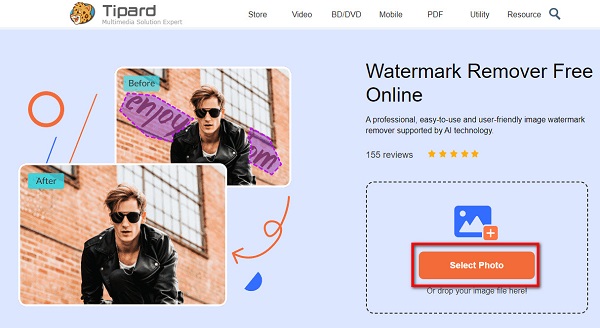
Βήμα 3 Μόλις μεταφορτωθεί η φωτογραφία, επιλέξτε το εργαλείο αφαίρεσης που θέλετε να χρησιμοποιήσετε για να επιλέξετε το κείμενο. Και μετά, ιχνηλατήστε το κείμενο στην εικόνα σας μέχρι να καλυφθεί πλήρως. Κάντε κλικ στο ΑΦΑΙΡΕΣΗ κουμπί για να δείτε τη μαγεία.
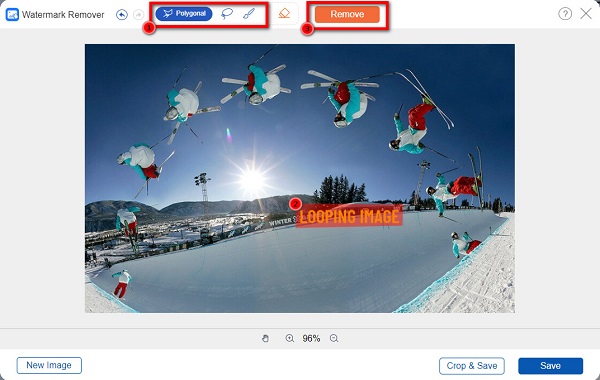
Βήμα 4 Τέλος, κάντε κλικ στο Αποθήκευση κουμπί για να αποθηκεύσετε την έξοδο στη συσκευή σας.
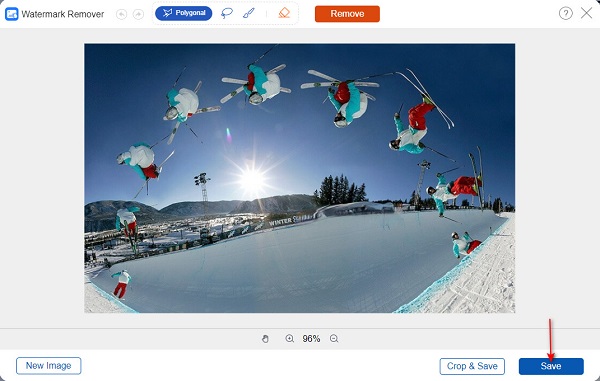
Μέρος 3. Πώς να αφαιρέσετε κείμενο από μια εικόνα εκτός σύνδεσης
Υπάρχουν επίσης εφαρμογές εκτός σύνδεσης που μπορείτε να κατεβάσετε από το Διαδίκτυο που σας επιτρέπουν να αφαιρέσετε κείμενο από εικόνες. Σε αυτήν την ενότητα, θα σας δείξουμε έναν τρόπο εκτός σύνδεσης για να αφαιρέσετε κείμενο από μια εικόνα χωρίς Photoshop.
Βήμα 1 Λήψη Αφαίρεση υδατογράφου Apowersoft στον υπολογιστή σας και ανοίξτε την εφαρμογή. Στην πρώτη διεπαφή, επιλέξτε το Αφαιρέστε το υδατογράφημα από την εικόνα επιλογή.
Βήμα 2 Επιλέξτε το εικονίδιο συν για να ανεβάσετε τη φωτογραφία σας. Μπορείτε επίσης να σύρετε και να αποθέσετε την εικόνα σας για να τη ανεβάσετε.
Βήμα 3 Στη συνέχεια, θα δείτε δύο μεθόδους για να διαγράψετε το κείμενο από την εικόνα σας. Επιλέξτε όποια θέλετε από τις μεθόδους και επιλέξτε το κείμενο στην εικόνα σας.
Βήμα 4 Τέλος, κάντε κλικ στο Μετατρέπω κουμπί στην κάτω δεξιά γωνία της οθόνης σας για να αφαιρέσετε το κείμενο από την εικόνα σας.
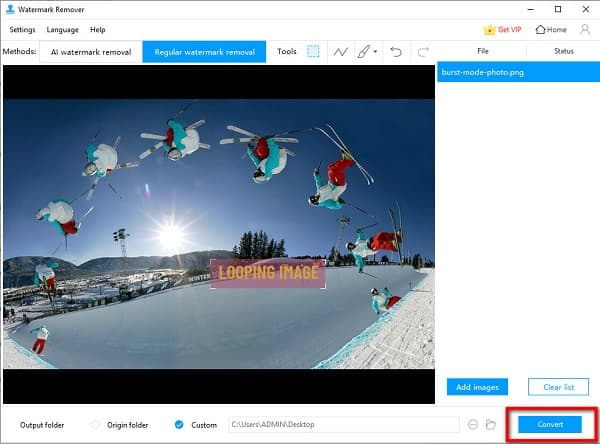
Μέρος 4. Συχνές ερωτήσεις σχετικά με τον τρόπο κατάργησης κειμένου από εικόνες στο Photoshop
Μπορώ να αφαιρέσω κείμενο σε πρόσωπα από εικόνες;
Ναί. Το Photoshop σάς επιτρέπει να αφαιρείτε κείμενο από εικόνες, εικόνες, πορτρέτα και τοπία. Μπορείτε να κάνετε τις ίδιες μεθόδους παραπάνω για να αφαιρέσετε το κείμενο στα πρόσωπα από τη φωτογραφία σας. Μπορείτε επίσης να χρησιμοποιήσετε Photoshop για αφαίρεση υδατογραφημάτων από φωτογραφίες.
Πώς μπορώ να κατεβάσω το Adobe Photoshop σε Mac;
Απλώς μεταβείτε στον επίσημο ιστότοπο τους και κατεβάστε το Adobe Photoshop για Mac.
Είναι το Adobe Photoshop μια εφάπαξ αγορά;
Το Adobe Photoshop είναι μια δημοφιλής εφαρμογή επεξεργασίας φωτογραφιών για τις λειτουργίες επεξεργασίας της. Ωστόσο, είναι διαθέσιμο μόνο με συνδρομή, κάτι που είναι δαπανηρό για πολλούς χρήστες.
Συμπέρασμα
Αν και δεν είναι εύκολο στη χρήση Photoshop για αφαίρεση κειμένου από εικόνες, εξακολουθεί να είναι μια εξαιρετική εφαρμογή για την αφαίρεση κειμένου από εικόνες. Επιπλέον, μόλις ακολουθήσετε τα βήματα που παρουσιάζονται παραπάνω, σίγουρα θα καταλάβετε αυτό το εργαλείο. Αλλά αν θέλετε να χρησιμοποιήσετε μια πιο απλή μέθοδο για να αφαιρέσετε κείμενο από εικόνες, χρησιμοποιήστε Tipard Image Image Remover Free Online.







